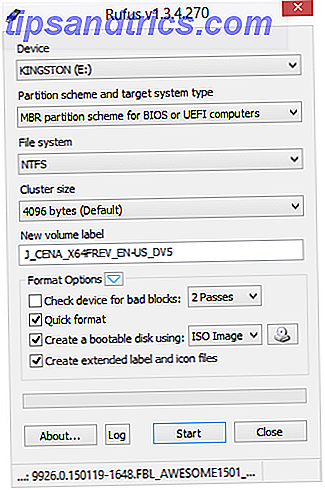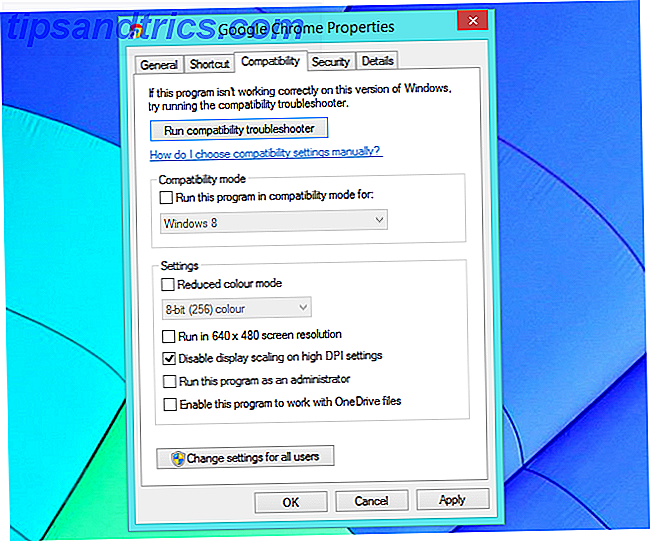Embora o Windows 10 ofereça métodos rápidos para ajustar quase todas as configurações comuns, não há uma maneira rápida de ajustar o brilho da tela, a menos que você tenha chaves de laptop dedicadas.
Mas se você quer melhorar a vida da bateria Como otimizar o Windows 10 para a vida da bateria Como otimizar o Windows 10 para a vida útil da bateria A vida da bateria é um fator muito importante para dispositivos móveis. Embora o Windows 10 ofereça novos recursos para gerenciar as configurações de energia, os padrões não estão necessariamente contribuindo para a duração ideal da bateria. Hora de mudar isso. Leia mais ou apenas deseja aumentar a utilidade da sua barra de tarefas Personalização da barra de tarefas do Windows 10: Guia completo Personalização da barra de tarefas do Windows 10: Guia completo Use este guia para tornar a barra de tarefas do Windows 10 mais agradável e esteticamente mais útil. Mostraremos como personalizar completamente sua barra de tarefas. Leia mais, há uma maneira fácil de adicionar um controle deslizante de brilho: uma ferramenta simples chamada Brilho Deslizante.
Primeiro, visite a página do GitHub do Brightness Slider e clique no link de download na parte inferior da página. Não há nada para instalar, então quando você clica para abri-lo, o programa é executado imediatamente. Você pode ver um aviso do SmartScreen do Windows Defender Qual software de segurança você deve usar no Windows 10? Qual software de segurança você deve usar no Windows 10? Apesar de ser empacotado com sua própria ferramenta de segurança, o Windows 10 precisa de software adicional para manter seus dados seguros e tornar suas experiências on-line seguras. Mas qual software de segurança você deve escolher para o Windows 10? Leia mais que não foi possível confirmar o aplicativo - clique em Mais informações e, em seguida, em Executar mesmo assim para iniciá-lo.
Quando estiver em execução, você verá um pequeno ícone de sol na bandeja do sistema. Se você não vê, clique na pequena seta ao lado da linha de ícones para encontrá-lo. Você pode preferir arrastá-lo para baixo ao lado do volume, da rede e de outros ícones para facilitar o acesso.

Clique no ícone do sol e você terá um controle deslizante de brilho que permite ajustar o brilho ao seu gosto. Isso é tudo que existe para isso. Observe que este aplicativo não será executado na inicialização por padrão. Se você quiser que ele esteja sempre disponível, clique com o botão direito do mouse no ícone do sol e clique em Executar na inicialização para não ter que iniciá-lo manualmente o tempo todo.
Obviamente, se você estiver usando uma área de trabalho, não terá muito uso para essa ferramenta. Mas para aqueles que usam laptops e especialmente tablets, um controle deslizante é muito mais conveniente do que percorrer vários menus para ajustar o brilho.
Qual é o seu método preferido para ajustar o brilho? Esta ferramenta ajudou a resolver uma necessidade para você? Conte-nos se você gosta nos comentários!
Crédito da Imagem: lucadp / Depositphotos